
时间:2021-07-04 17:26:10 来源:www.win10xitong.com 作者:win10
win10邮箱设置方法是什么的问题偶尔都会出现在大家使用win10系统的时候,我们通过调查发现不少用户都碰到了win10邮箱设置方法是什么的问题,如果你想靠自己解决win10邮箱设置方法是什么的问题但是又不知道该怎么办,我们现在可以按照这个步骤:1.打开邮件应用:2.如果是第一次使用,则需要添加帐户就好了。以下文章就是彻头彻尾的讲解win10邮箱设置方法是什么的处理法子。
具体步骤如下:
1.打开邮件应用程序:
开启模式1。在开始菜单的平铺列表中打开;
开启模式2。开始菜单-所有应用程序-邮件;
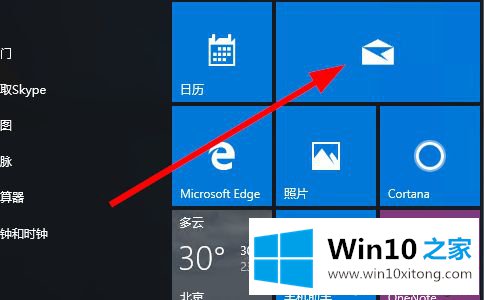
2.如果是第一次使用,需要加账号;
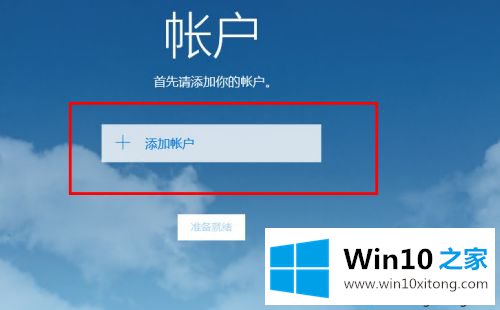
3.选择帐户类型:
如果是微软账号,选择第一个outlook
如果是企业账户,一般可以选择Exchange
如果是gamil,选择Google
以苹果为例,iCloud
如果是qq、163等中文邮箱,一般选择Pop和IMAP
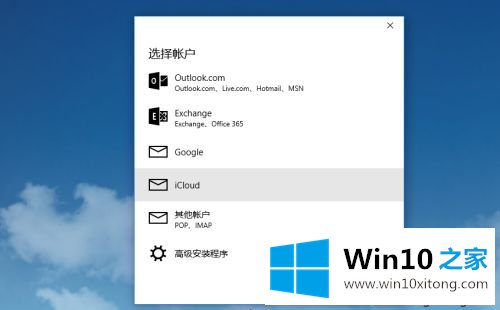
4.以微软账户的outlook为例,输入微软账户的账号和密码;
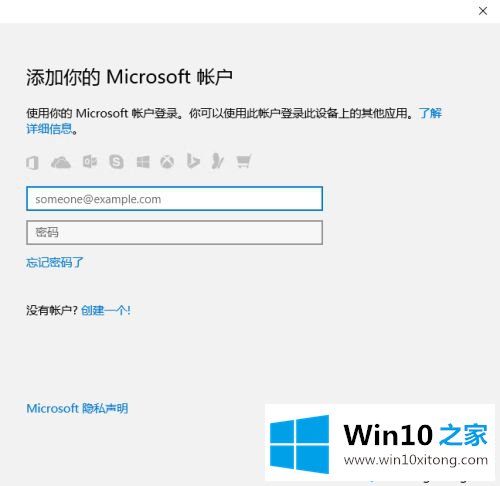
5.由于微软账号可以用于系统登录,如果检测为outlook类型,系统会提示您下次是否使用该账号登录win10,并同步与该账号相关的信息。如果您不想这样做,您只想将输入的帐户用于邮件,然后单击“仅登录到二级应用程序”;
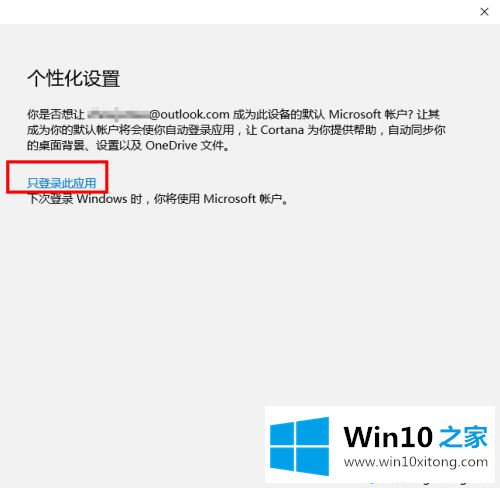
6.一段时间后,会提示配置成功;
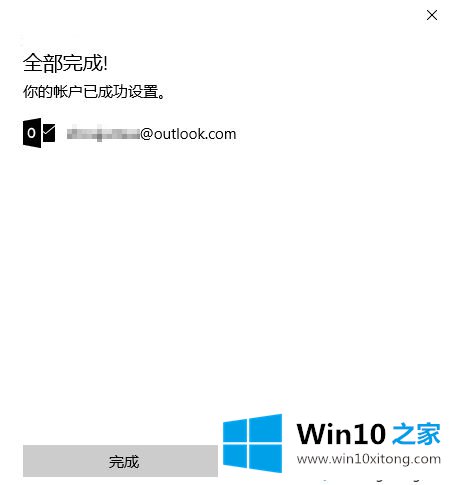
7.您可以通过进入邮箱查看邮件。点击左上角的菜单图标,查看更多操作;
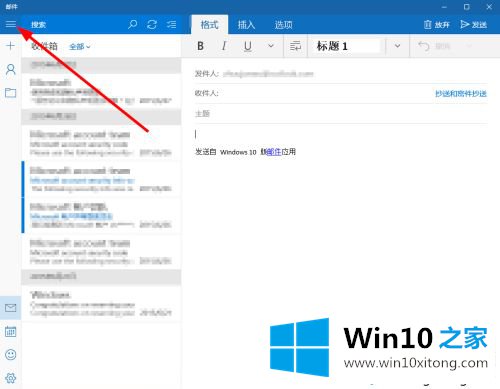
8.您可以从菜单中选择:
写一封新邮件;
查看邮箱的文件夹;
邮箱设置;
日历之类的。
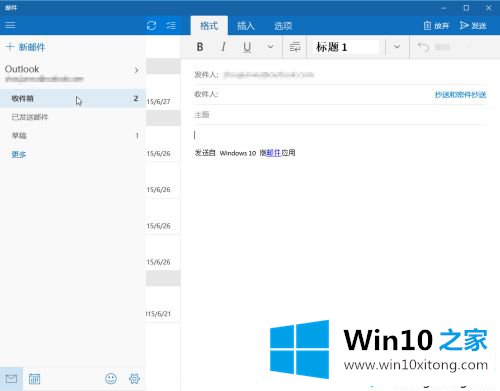
好了,通过学习上面的教程,现在大家应该都知道如何设置win10邮箱了。希望这个教程对你有帮助。
对大家造成困扰的win10邮箱设置方法是什么问题是不是根据本文提供的方法得以解决了呢?关注本站,获取更多有用的内容。